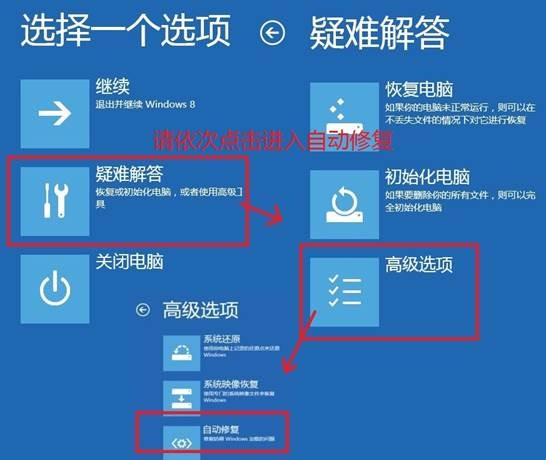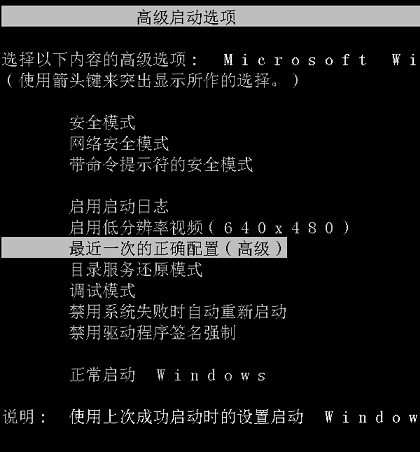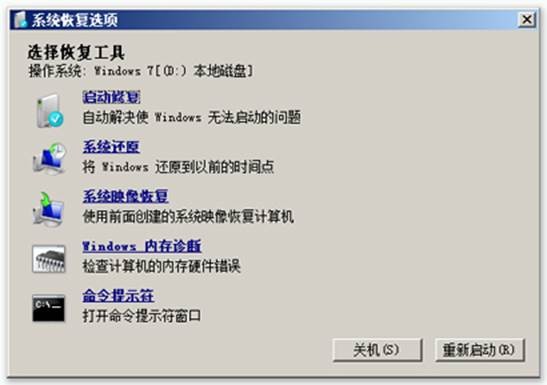| 无法进入Windows操作系统,错误: 无法启动 Windows的解决方法 | 您所在的位置:网站首页 › 华硕自动修复无法修复你的电脑系统 › 无法进入Windows操作系统,错误: 无法启动 Windows的解决方法 |
无法进入Windows操作系统,错误: 无法启动 Windows的解决方法
|
无法进入Windows操作系统,错误: 无法启动 Windows的解决方法 一、Windows 8 使用自动修复功能,可以检测和解决某些系统问题而阻止 Windows 启动。 若要运行自动修复使用预安装了恢复选项: ① 引导至WinRE(Windows Recovery Environment)。可以理解为恢复模式,当Win8系统多次无法引导过程后自动进入恢复模式 ② 从选择选项屏幕中,请点击或单击疑难解答。若客户机台为OEM,则可以通过按下电源键立即点按F9键打开疑难解答 ③ 请点击或单击高级选项,然后点击或单击自动修复
自动修复将启动并尝试修复 Windows 来禁止加载的问题,另外,当Windows8系统出现无法启动的情况,可能会自动启用自动修复功能。 若以上仍无效请尝试恢复系统(预装Windows 8机台)
二、Windows 7 请执行方法 1 中的步骤,它不能解决此问题,请按照方法 2 中的步骤。 1. 方法 1: 使用最后一次正确的配置启动 Windows,请执行以下步骤: ① 在您的计算机启动时,按下并按住f8 键按钮。假果此过程中出现 Windows 徽标,您将需要重试关闭系统,然后重新启动您的计算机。 ② 随后会出现高级启动选项的选择界面,使用方向键选择最后一次正确的配置 (高级),然后按Enter键。通常情况下,Windows 将启动。
2. 方法 2: 1) 使用系统恢复选项恢复计算机 ① 请重新启动您的计算机: l 如果您的计算机安装了一个操作系统,则在计算机重新启动时立即按住F8键。您需要在出现 Windows 徽标之前,请按f8 键。假果此过程中出现 Windows 徽标,您将需要重试关闭系统,然后重新启动您的计算机。 l 如果您的计算机有多个操作系统,请使用方向键选择需要回复的操作系统,然后按下并按住F8键 ② 随即会出现高级启动项的选择界面,在高级启动选项屏幕上,使用方向键选择“修复您的计算机“, 然后按enter 键 ③ 选择一种键盘布局,然后单击下一步 ④ 在系统恢复选项菜单上,单击“启动修复”。
2) 使用 Windows 安装光盘启动修复: ① 装入将 Windows 7 安装光盘或系统修复光盘,重新启动您的计算机 ② 如果出现提示”按任意键”,然后按照提示按任意键继续。 ③ 在Windows安装页面上,找到左下方的“修复计算机” ④ 在出现的系统恢复选项中,点击“启动修复”
若以上仍无效请尝试恢复系统(预装Windows 7机台)
部分信息引用微软,文章编号: 2674065。 |
【本文地址】